Novinky AutoCAD Map 3D 2009 – 8. díl
Kde nové znaky naleznete? Dodávané znaky jsou nainstalovány v adresáři instalace produktu. Nejčastěji je to adresář Program FilesAutoCAD Map 3D 2009SampleSymbols, pokud při instalaci nebyl adresář nas…
Kde nové znaky naleznete?
Dodávané znaky jsou nainstalovány v adresáři instalace produktu. Nejčastěji je to adresář Program FilesAutoCAD Map 3D 2009SampleSymbols, pokud při instalaci nebyl adresář nastaven jinak. V adresáři Symbols naleznete 30 souborů ve formátu PNG (Portable Network Graphic) a 13 souborů DWG s bloky.
PNG znaky
Na obr. 1 vidíte 30 znaků ve formátu PNG. Tyto znaky využijete pro plán města nebo silniční mapu. Některé znaky jsou typicky americké (znak dálnice, policejní stanice) a pro českou mapu jej, spíše nevyužijete. Všechny znaky mají jednotný tvar pozadí a to kruh s černou výplní. Každý barevný grafický znak uvnitř na bílé ohraničení. Tyto společné rysy v grafickém návrhu vytváří ze znaků jednotnou knihovnu. U znaků ve formátu PNG nelze měnit barvy a natočení. Změna velikosti je také omezená.

Obr. 1: Znaky ve formátu PNG
DWG bloky
Ve deseti DWG souborech jsou umístěny dynamické bloky pro oblast utilit jako je voda, plyn a elektřina. Název souborů začíná Map – ….dwg. Tyto soubory obsahuji více než dvě stě znaků.
Mezi dwg soubory je k dispozici soubor Map – Metric scale bars.dwg, který obsahuje tři bloky různých grafických měřítek. Dále je zde soubor Map – Imperial scale bars.dwg. U dynamických bloků grafických měřítek je možné měnit měřítko po klepnutí na modrou šipku. Číselný popis na měřítku se automaticky změní v závislosti na vybraném měřítku (viz. obr. 2). Délku měřítka lze změnit tažením za modrý čtverec. Součástí popisu grafického měřítka není jednotka délkové míry. Proto je třeba doplnit za číselnou hodnotu vpravo jednotku m nebo km.
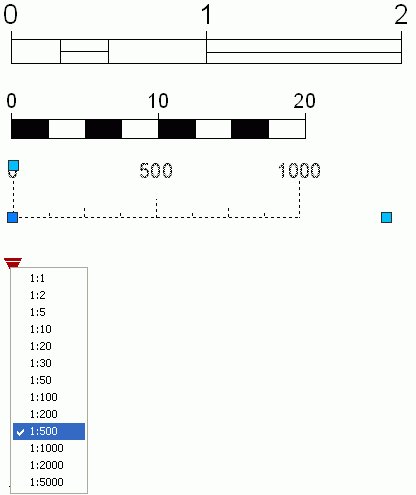
Obr. 2: Bloky grafických měřítek a jejich úprava
V souboru Map – North Arrows.dwg je k dispozici 29 různých směrovek. Tyto bloky jsou pojmenovány číselnou řadou Arrow1 až Arrow29. V české dokumentaci je použito pro směrovku označení severka místo směrovka. Obě slova, směrovka a severka označují totéž. Směrovka patří ve výkrese k základním mapovým prvkům, proto je nezbytné ji do výkresu umístit. Bloky směrovek jsou dynamické a tak lze natočit směrovku podle orientace mapového pole tak, aby její orientace byla k severu souhlasně s mapovým výřezem.
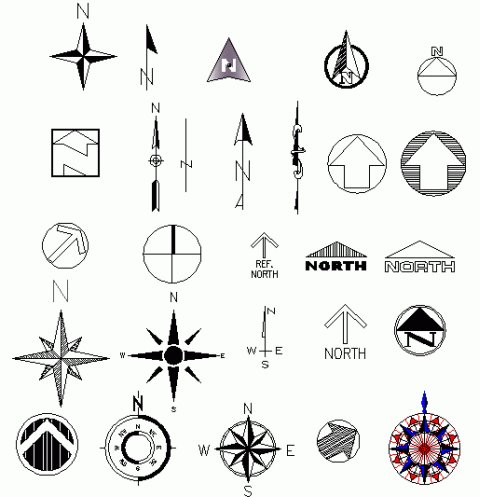
Obr. 3: Ukázka nových směrovek
U směrovek, které obsahují anglické písmena (N, E, W, S), změňte písmeno označující sever – N na S (a stejně tak další písmena) pro použití směrovky v české mapě. Editace bloku směrovky se provede jednoduše v Editoru bloků. Stiskněte pravé tlačítko na vybrané směrovce a z místní nabídky se vybere Editor bloků.

Obr. 4: Otevření Editoru bloku na vybrané směrovce
V Editoru bloku smažte písmeno N pomocí nástroje Text napište nové písmeno S. Pozměněný blok můžete uložit pod novým názvem třeba ArrowCZ tak, aby původní blok zůstal zachován a nový blok bylo možné opakovaně použít. Směrovku vybírejte z početné nabídky 29 možností uvážlivě. Některé směrovky jsou sice pěkné, ale spíše vhodné na námořní mapu Kryštofa Kolumbuse.
Dalším souborem s bloky je soubor Map – Points of interest.dwg. Tento soubor obsahuje bloky, které jsou stejné jako bodové znaky v PNG souborech. Tyto bloky nemají pozadí. Ve výkrese lze změnit jejich barvu, natočení i velikost.
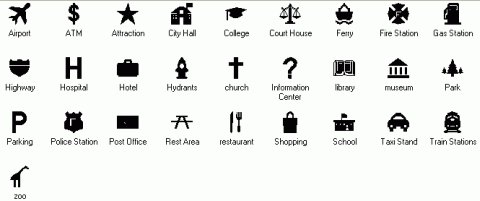
Obr. 5: Bloky ze souboru Map – Points of interest.dwg
Na závěr krátké připomenutí jak je možné bloky se znaky načíst do aktuálního výkresu. Jednoduché prohlížení a přenášení bloků z DWG souborů s výše popisovanými bloky bodových znaků, měřítky i severkami se provádí přes dialogové okno DesignCenter. Toto okno se otevře z příkazové řádky příkazem ADCENTER. (Pokud není zobrazení příkazový řádek v rozhraní Map 2009, otevřete jej stiskem funkční klávesy F2).
V okně DesignCenter se ve stromové struktuře složek vyhledá zdrojový soubor v adresáři SampelsSymbols. Vybere se složka Blok. Vpravo je vidět v náhledu tvar bloku a jeho název. Ze zdrojového výkresu se vybere blok a pouhým přetažením myší se přenese do aktuálního výkresu. Zde je trvale nadefinován k opakovanému použití. Ukázku zobrazení bloků v okně DesigCenter vidíte na obr. 5.
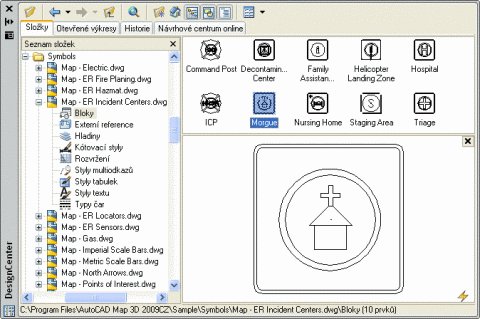
Obr. 6: Otevřené okno DesignCenter s bloky ze souboru Map – ER Incident Center.dwg
Nově dodané bloky s verzí AutoCADMap 3D 2009 budou určitě uživatelé využívat při tvorbě map. Nemusí si pracně definovat své vlastní bloky. Obzvlášť přínosné jdou dynamická grafická měřítka, která automaticky mění číselný popis, dělení stupnice atd. podle konkrétně zadaného měřítka. Dále je možné si knihovny dále rozšiřovat jen částečnou změnou již existujících bloků. Např. na obr. 5 můžeme využít blok Morgue a použít z něj jen ohraničující dvojitý obdélník s oblými rohy a dvojitou kružnicí. Vnitřní znak můžeme vytvořit nově. Získáme tak jednotný vizuální styl znaků.
Pokud soubory s bloky zmíněné v tomto článku nemáte k dispozici, jsou ke stažení


